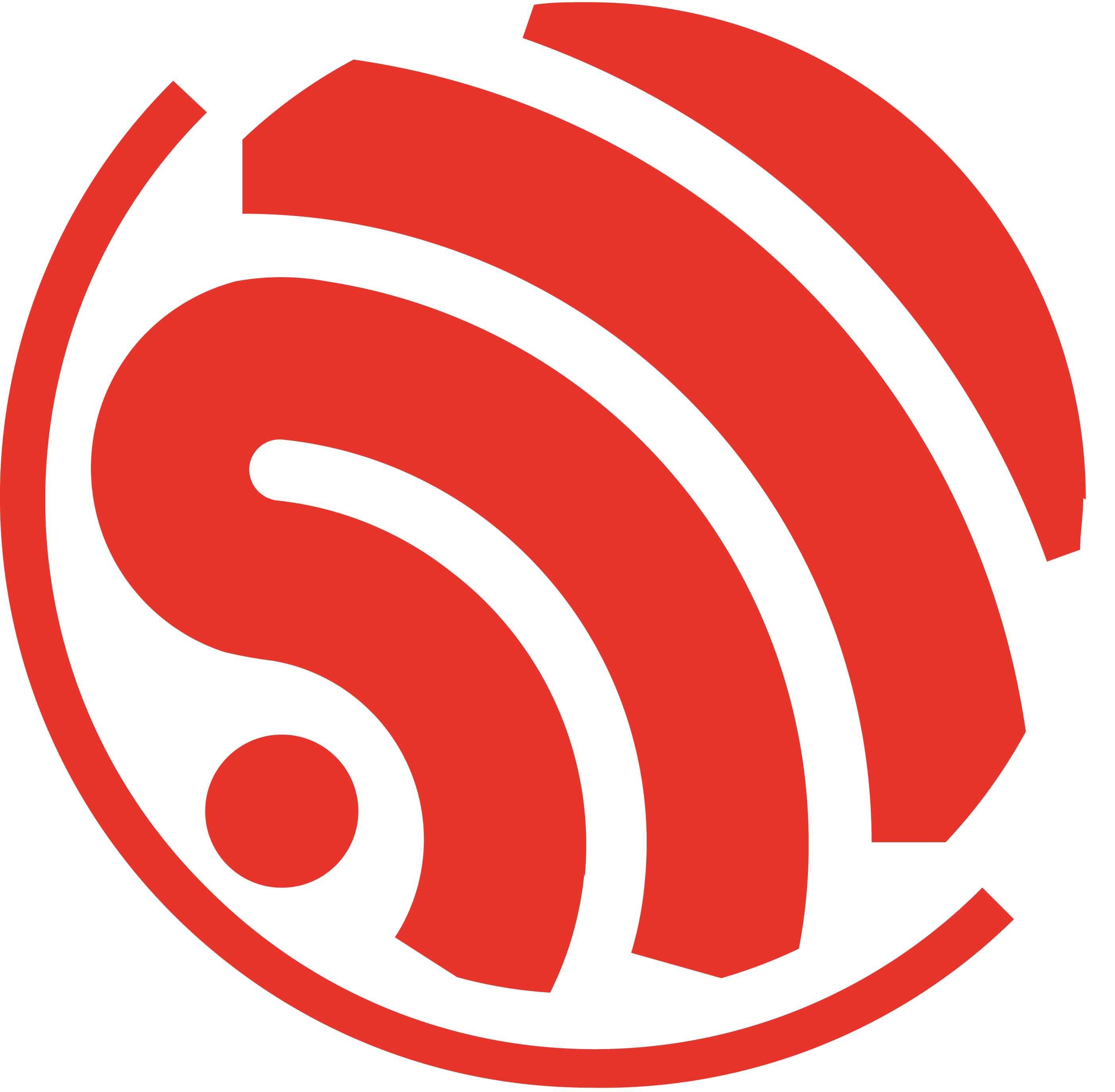مقدمه
برای اتصال به شبکه ارتباطی بین دستگاه ها شما به یک دستگاه ماژول شبکه (RSIP) نیاز دارید. این دستگاه این امکان را برای شما فراهم میسازد تا با نرم افزارهای کنترلی و اپلیکیشن خانه هوشمند HBB به شبکه متصل شوید و اطلاعاتی که در شبکه منتقل میشوند را ببینید و یا دستگاه های خود را کنترل کنید.
از مانیتورینگ شبکه میتوان برای تشخیص ماژول خراب، تایید ارسال و دریافت داده، مشاهده میزان شلوغی شبکه و عیب یابی شبکه استفاده کرد.
مورد نیاز ( اپلیکیشن خانه هوشمند HBB ، ماژول شبکه RSIP )
برای آموزش نحوه نصب ماژول شبکه RSIP، باید به بخش راهنمای محصولات مراجعه کنید.
برای دانلود اپلیکیشن خانه هوشمند HBB، اینجا کلیک کنید.

توجه: برای برقراری ارتباط بین اپلیکیشن و ماژول شبکه باید هر دو آنها به یک روتر یا مودم یکسان متصل باشند.
روند انجام کار
- با باز کردن اپلیکیشن، برنامه بصورت خودکار ماژول شبکه را جستجو و به آن متصل میشود.
از لبه سمت چپ صفحه گوشی به سمت راست بکشید.

- گزینه مانیتور را از منو کناری بزنید.

در مورد مانیتورینگ شبکه
نرم افزار به محض باز شدن و اتصال به ماژول RSIP شروع به ثبت گزارش شبکه (Log) در صفحه مانیتور میکند.
در صفحه مانیتور شبکه، اطلاعات تمام پیام های مخابره شده در بستر شبکه نمایش داده میشود و هر سطر شامل اطلاعات زیر میباشد.

- زمان مخابره: لحظه ورود به صفحه مانیتور مبنای محاسبه زمان مخابره میباشد، زمان تمامی ردیف های ثبت شده قبل از ورود به این صفحه با علامت ( – ) و پیام هایی که بعد از لحظه ورود به صفحه ثبت میشوند با علامت ( + ) نشان داده میشوند. در صورتیکه قصد تغییر مبنای گذشت زمان را دارید، کافیست ردیف مورد نظر را لمس کرده و دست خود را برای چند لحظه نگهدارید تا تمام زمان های مخابره، طبق گذشت زمان از ردیف مورد نظر تنظیم شوند.
- متن پیام: متن پیام مخابره شده در هر ردیف بصورت نوشته یا بصورت کد دستوری نمایش داده میشود.
- تصویر دستگاه ارسال کننده پیام: برای سهولت در پیدا کردن پیام های مورد نظر، تصویر هرکدام از دستگاه ها در هر ردیف نمایش داده میشود.
- مبدا و مقصد پیام: برای ردیابی مسیر هرکدام از پیام ها، ID BUS جفت شده با دستگاه فرستنده و گیرنده نشان داده میشود ( در این قسمت ALL به نشانه تمامی دستگاه ها و APP به نشانه ی اپلیکیشن بجای ID BUS نمایش داده میشود. )
- نوع پیام: در دو نوع دستوری (CMD) و گزارشی (REP) نمایش داده میشود.
به هنگام درخواست پشتیبانی، ارسال یک نسخه اسکرین شات از این صفحه میتواند برای عیب یابی موثر باشد.
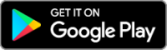
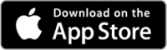


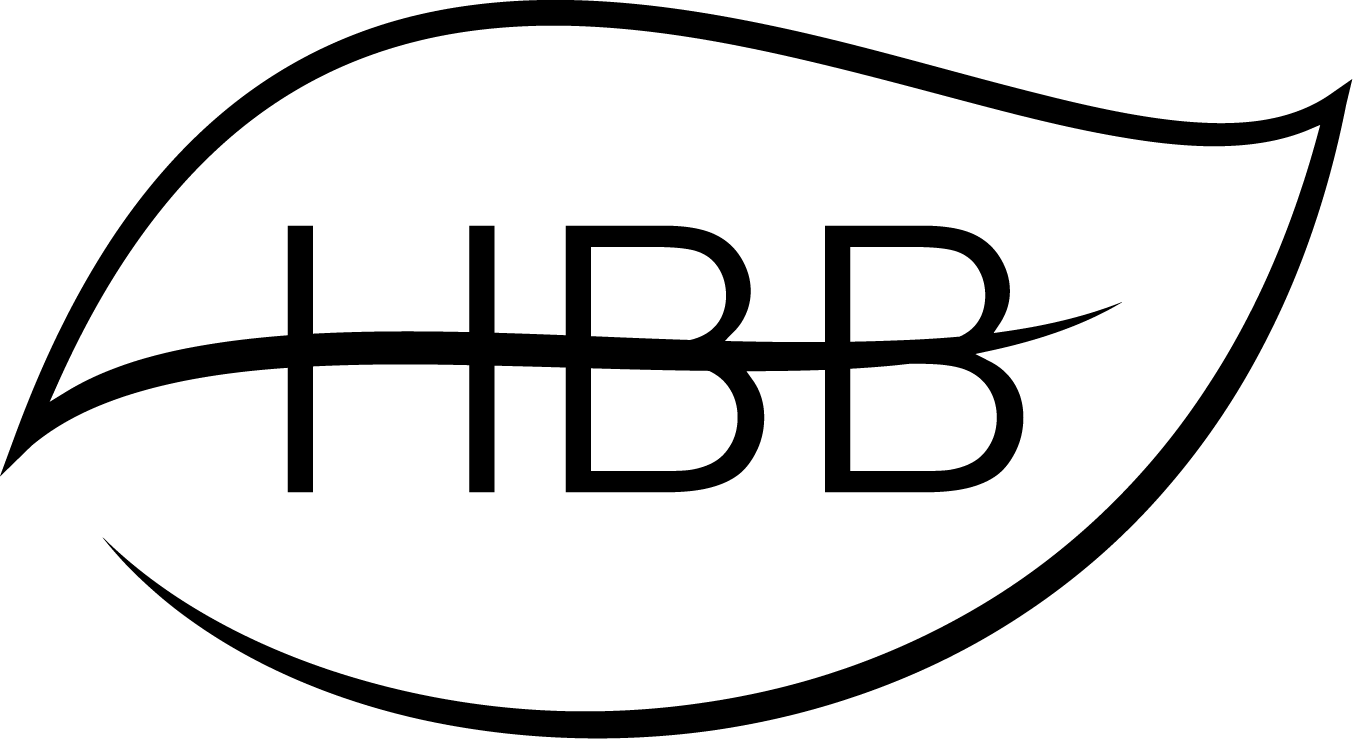
 رله و عملگر
رله و عملگر رله چند منظوره
رله چند منظوره رله تهویه (HVAC)
رله تهویه (HVAC) کلید و پنل
کلید و پنل پنل های کنترلی
پنل های کنترلی کلید های لمسی و فشاری
کلید های لمسی و فشاری ارتباط و شبکه
ارتباط و شبکه شبکه و اینترنت اشیاء (IOT)
شبکه و اینترنت اشیاء (IOT) پیامک و تماس (GSM)
پیامک و تماس (GSM) صوتی
صوتی سیستم صوت و موسیقی
سیستم صوت و موسیقی تقویت کننده صوتی
تقویت کننده صوتی سنسور
سنسور سنسور آفلاین
سنسور آفلاین سنسور هوشمند
سنسور هوشمند لوازم جانبی
لوازم جانبی زیرساخت
زیرساخت جانبی سیستم
جانبی سیستم